EXCEL如何选出一组数据中高于平均值的数值
来源:网络收集 点击: 时间:2024-02-25【导读】:
数据表格经常要面临分析工作,本文主要介绍如何从一组数据中选出高于平均值的数值。工具/原料moreEXCEL方法/步骤1/7分步阅读 2/7
2/7 3/7
3/7 4/7
4/7 5/7
5/7 6/7
6/7 7/7
7/7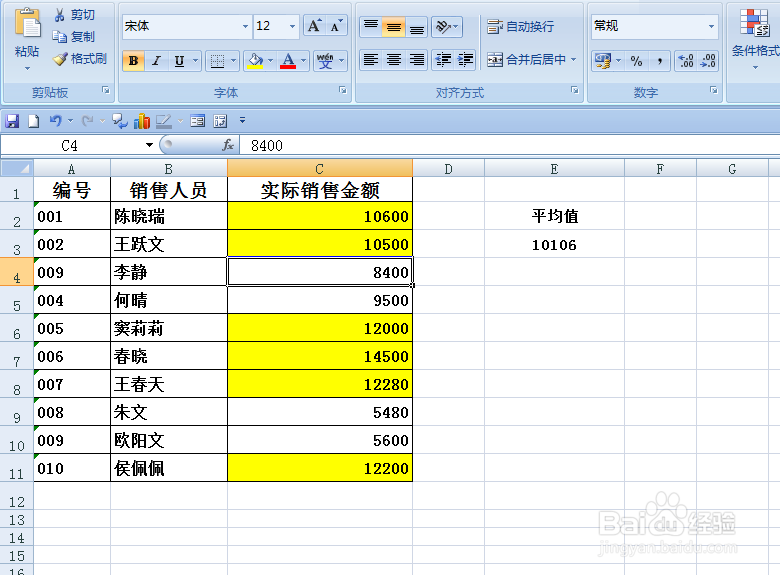 注意事项
注意事项
如下图,实际销售金额的平均值为“10106”,要求通过设置选出C列中数值高于平均值的销售金额,即高于10106。
 2/7
2/7拖动鼠标左键,选择C2:C11单元格区域,依次点击【开始】-【条件格式】-【新建规则】选项。
 3/7
3/7如下图,弹出【新建格式规则】对话框。
 4/7
4/7在“选择规则类型”中选择“仅对高于或低于平均值的数值设置格式”选项;
在“为满足以下条件的值设置格式”中选择“高于”选项,
然后点击【格式】按钮。
 5/7
5/7弹出【设置单元格格式】对话框。选择“填充”选项卡,选择颜色,本例选择黄颜色,然后点击【确定】按钮。
 6/7
6/7返回到【新建格式规则】对话框。可以看到“预览”后面的对话框显示出了上一步骤设置的颜色,然后点击【确定】按钮。
 7/7
7/7返回到工作表中,可以看到所有高于平均值的数值均被标识出来了。
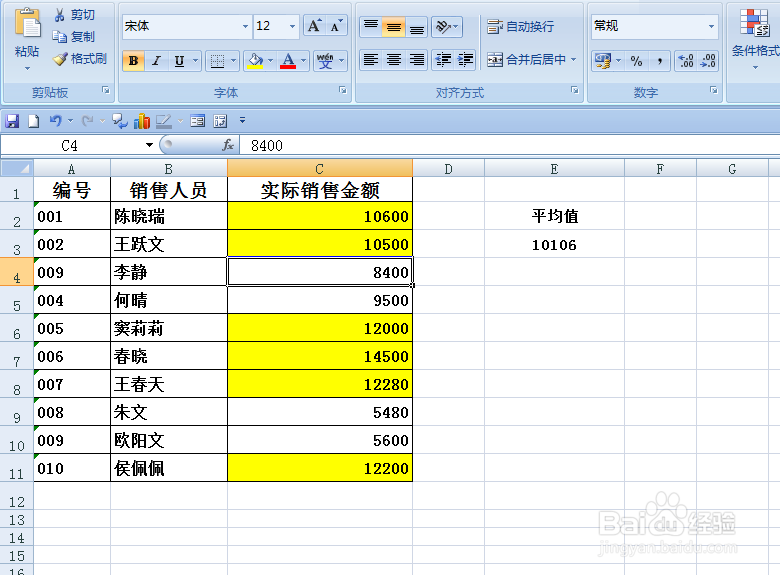 注意事项
注意事项本文仅供参考。
EXCEL版权声明:
1、本文系转载,版权归原作者所有,旨在传递信息,不代表看本站的观点和立场。
2、本站仅提供信息发布平台,不承担相关法律责任。
3、若侵犯您的版权或隐私,请联系本站管理员删除。
4、文章链接:http://www.1haoku.cn/art_151247.html
上一篇:如何从暗恋一个人到明恋一个人?
下一篇:手机钉钉如何进行投诉举报
 订阅
订阅